
Περιεχόμενο
Μπορεί να είναι ένα απλό και γρήγορο έργο να δημιουργήσετε μια ετικέτα για τα ρούχα που έχετε σχεδιάσει και θέλετε να πουλήσετε. Το μόνο που χρειάζεστε είναι λίγη δεξιότητα και δεξιότητες πληροφορικής.
Οδηγίες

-
Ο ευκολότερος τρόπος για να δημιουργήσετε τη δική σας εθιμοτυπία είναι να βρείτε ένα δωρεάν πρότυπο σε απευθείας σύνδεση. Τα περισσότερα από αυτά τα πρότυπα απαιτούν τη χρήση του Adobe Acrobat, του Adobe Photoshop ή του Adobe InDesign. δωρεάν εκδόσεις ή δοκιμαστικές εκδόσεις αυτών των προγραμμάτων μπορείτε να βρείτε στο Adobe.com.
-
Το καλύτερο προτεινόμενο μοντέλο είναι το 48hourprint.com (δείτε τις γραμματοσειρές). Απλά κάντε κλικ στο εικονίδιο του μικρού αρχείου και ανοίγει ένα νέο παράθυρο διαλόγου. Κάντε κλικ στα κουμπιά "Άνοιγμα" και στη συνέχεια "Ναι" στο επόμενο πλαίσιο, επιτρέποντας στο αρχείο να ανοίξει στο Photoshop.
-
Το πρότυπο θα ανοίξει στο Photoshop και θα περιέχει το λογότυπο 48hourprint.com. Θα αναπτύξετε ένα λογότυπο και θα το βάλετε σε αυτό το πρότυπο.
Εύρεση πρότυπου
-
Το επόμενο βήμα στη διαδικασία είναι να δημιουργήσετε ένα λογότυπο που θα χρησιμοποιήσετε για το εμπορικό σήμα σας. Εάν έχετε ήδη ένα, θα το χρησιμοποιήσετε στην επόμενη ενότητα. Χρησιμοποιήστε το πρόγραμμα Adobe Illustrator για να δημιουργήσετε ένα λογότυπο φορέα. Μπορείτε να επιλέξετε να χρησιμοποιήσετε μόνο κείμενο ή να ενσωματώσετε μια εικόνα. Για τους σκοπούς αυτού του σεμιναρίου, είναι προτιμότερο να αναπτύξετε ένα απλό λογότυπο που αποτελείται από το όνομα της γραμμής σας ένδυσης σε ένα ανοιχτόχρωμο χρώμα πάνω από ένα σκούρο φόντο.
-
Ανοίξτε το πρότυπο και κάντε κλικ στην καρτέλα "Αρχείο" στο μενού. Επιλέξτε "Αποθήκευση ως" από το μενού που εμφανίζεται. Θα εμφανιστεί ένα παράθυρο διαλόγου. Μετονομάστε το πρότυπο και αποθηκεύστε το έτσι ώστε οι νέες αλλαγές να είναι κάτω από το νέο όνομα. Αυτό θα διασφαλίσει ότι έχετε ένα σαφές σχέδιο για μελλοντική χρήση. Για τους σκοπούς αυτού του σεμιναρίου, θα δημιουργήσετε ένα λογότυπο απευθείας στο πρότυπο του προγράμματος Photoshop.
-
Χρησιμοποιήστε την εντολή "εργαλείο ορθογώνιου περιθωρίου" που βρίσκεται στην παλέτα εργαλείων σας για να επιλέξετε ολόκληρο το ορθογώνιο. Μεταβείτε στη γραμμή μενού και επιλέξτε "Επεξεργασία" και κάντε κλικ στην επιλογή "Συμπλήρωση επιλογής" στο μενού που εμφανίζεται. Θα εμφανιστεί ένα νέο παράθυρο διαλόγου. Πρέπει να αλλάξετε την επιλογή "χρώματος προσκηνίου" στο επιλεγμένο χρώμα. Θα εμφανιστεί ένα νέο πλαίσιο διαλόγου και θα σας επιτρέψει να επιλέξετε το χρώμα της επιλογής σας. Κάντε κλικ στο κουμπί "OK".
-
Τώρα που έχετε επιλέξει το χρώμα φόντου, ήρθε η ώρα να δημιουργήσετε το εμπορικό σήμα σας χρησιμοποιώντας το εργαλείο κειμένου. Είναι στην παλέτα εργαλείων σας και θα έχει ένα γράμμα "T" στο εικονίδιο. Επιλέξτε αυτό το εργαλείο και δημιουργήστε ένα πλαίσιο κειμένου σύροντας το εργαλείο από τη μια γωνία στην αντίθετη γωνία μέσα στις διαμέτρους του πλαισίου που είχε γίνει προηγουμένως. Τώρα, επιλέξτε μια γραμματοσειρά από το πλαίσιο γραμματοσειράς για λογότυπα κάτω από την περιοχή του μενού. Για αυτό το σεμινάριο, η επιλεγμένη γραμματοσειρά είναι Segoe Print σε μέγεθος 48 pt, με την κεντρική παράγραφο. Το μέγεθος και η ευθυγράμμιση των παραγράφων είναι στα δεξιά του μενού γραμματοσειράς.
Παράδειγμα ετικέτας
-
Τώρα που έχει ολοκληρωθεί το λογότυπό σας, πρέπει να κάνετε τη "διάτρηση" της ετικέτας. Αυτό θα είναι το τμήμα της εικόνας που θα τρυπηθεί για να στερεωθεί στα ρούχα σας. Χρησιμοποιήστε το εργαλείο σχήματος στην παλέτα εργαλείων για να δημιουργήσετε τον κύκλο. Το εργαλείο σχήματος είναι κάτω από το εργαλείο βέλους και συνήθως είναι τετράγωνο. Κάντε κλικ σε αυτό το εικονίδιο και μπορείτε να αλλάξετε το σχήμα σε έναν κύκλο. Τοποθετήστε το δρομέα όπου θα θέλατε να ταιριάζει η τρύπα. Για το σκοπό αυτού του φροντιστηρίου, συγκεντρώσαμε τη φόρμα στα αριστερά της ετικέτας. Κρατήστε το πλήκτρο "Shift" στο πληκτρολόγιο πιέζοντας το αριστερό πλήκτρο του ποντικιού. Σύρετε το ποντίκι για να δημιουργήσετε έναν κύκλο με το μέγεθος που θέλετε. Αφού κάνετε τον κύκλο, αφήστε το κουμπί του ποντικιού και το πλήκτρο "Shift". Τώρα, έχετε μια ετικέτα.
Παράδειγμα ετικέτας με κύκλο διάτρησης
Ανάπτυξη λογότυπου
-
Μεταβείτε στη γραμμή μενού και αποθηκεύστε το αρχείο με ένα νέο όνομα. Θα πρέπει να επιστρέψετε στο μενού αρχείων και να επιλέξετε "Εκτύπωση". Μην εκτυπώνετε την ετικέτα όπως κανονικά εκτυπώνετε άλλα έγγραφα. Αντίθετα, αλλάξτε την επιλογή του εκτυπωτή σας στο μενού "Adobe PDF". Αυτό θα αποθηκεύσει το αρχείο σας ως PDF, το οποίο είναι η μορφή που απαιτείται περισσότερο από τις περισσότερες υπηρεσίες εκτύπωσης. Εάν θέλετε, μπορείτε να αποθηκεύσετε το αρχείο σε ένα CD ή σε μια μονάδα αντίχειρα για να εκτυπώσετε σε ένα γράφημα. Ζητήστε τους να εκτυπώσουν σε ένα μεγάλο εκτυπωτή και να πληρώσουν για χαρτί καλής ποιότητας. Μπορείτε επίσης να προσπαθήσετε να εκτυπώσετε και να κόψετε το σπίτι. Αν θέλετε, βεβαιωθείτε ότι έχετε έναν καλό εκτυπωτή, ένα τραπέζι κοπής, μια γραφίδα και μια γροθιά.
-
Για να οργανώσετε την ετικέτα σας στον εκτυπωτή με πολλαπλές ετικέτες σε μια σελίδα, θα χρειαστεί να ανοίξετε τη δοκιμαστική έκδοση του InDesign που κατεβάσατε. Μεταβείτε στη γραμμή μενού και επιλέξτε "Αρχείο" και επιλέξτε "Νέο έγγραφο". Κρατήστε τη ρύθμιση 22cm x 27cm (ή 8,5 ίντσες x 11 ίντσες) και χρησιμοποιήστε το εργαλείο πλαισίου ορθογωνίου, το οποίο είναι ένα τετράγωνο με ένα Χ στη μέση, για να δημιουργήσετε ένα υψηλό ορθογώνιο. Αφού δημιουργήσετε το ορθογώνιο σας, επιστρέψτε στη γραμμή μενού και κάντε κλικ στο "Αρχείο" και επιλέξτε "Τοποθετήστε" από το μενού που εμφανίζεται. Βρείτε το αρχείο που αποθηκεύσατε ως PDF και κάντε κλικ στο "OK".
-
Η εικόνα δεν θα γεμίσει σωστά το κουτί στην πρώτη δοκιμή. Θα χρειαστεί να τραβήξετε τις άκρες του κουτιού ώστε να ταιριάζει στην τρέχουσα εικόνα της ετικέτας σας χωρίς να αφήσετε κανένα κενό. Αφού κάνετε αυτό, κάντε δεξί κλικ στην εικόνα, επιλέξτε "Αντιγραφή" και επικολλήστε την ξανά. Κάνετε αυτό δύο ακόμη φορές για να πάρετε τέσσερις ίδιες εικόνες. Διανέμετέ τα σε ίσα διαστήματα κάτω από το κέντρο της εικόνας και αποθηκεύστε το αρχείο. Τώρα, πρέπει να επιστρέψετε στη γραμμή μενού και να επιλέξετε "Αρχείο"> "Εξαγωγή". Αυτό θα δημιουργήσει ένα αρχείο PDF που μπορείτε να εκτυπώσετε στο σπίτι.
Πολλαπλές ετικέτες που διανέμονται στην εικόνα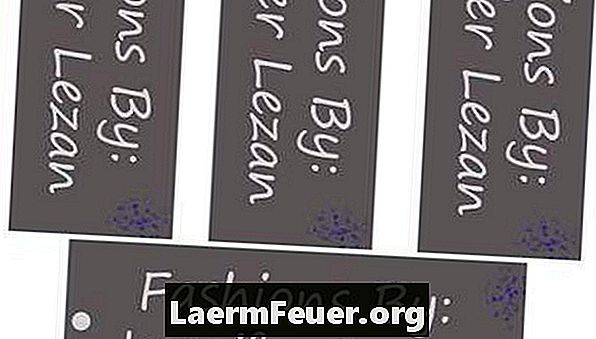
Εκτύπωση της ετικέτας
-
Συγκεντρώστε τα εργαλεία κοπής, όπως μια γραφίδα, ένα τραπέζι κοπής, ένα χάρακα και συρραπτικά. Τοποθετήστε τα φύλλα χαρτιού το ένα πάνω στο άλλο και, χρησιμοποιώντας τα συρραπτικά, τα συρράψετε στο πάνω και στο κάτω μέρος, βεβαιώνοντας ότι όλα αυτά τοποθετούνται το ένα πάνω στο άλλο. Αυτό θα εξασφαλίσει ότι τα χαρτιά δεν θα κινούνται κατά τη διάρκεια της κοπής, προκαλώντας την αποκοπή των ετικετών στα φύλλα από κάτω.
-
Τοποθετήστε τα χαρτιά στο τραπέζι κοπής και, χρησιμοποιώντας μια γραφίδα ως οδηγό, κόψτε το δεξί άκρο. Επαναλάβετε μέχρι να αφαιρεθεί ολόκληρο το τμήμα του κενου χαρτιού. Επαναλάβετε αυτό το βήμα για κάθε πλευρά, συρραπώντας ξανά εάν είναι απαραίτητο.
-
Θυμηθείτε να χρησιμοποιήσετε τον χάρακα ως ευθύγραμμο άκρο και να κόψετε σε ορθή γωνία ξεκινώντας από την κορυφή της άκρης και κάτω. Χρησιμοποιήστε και τα δύο χέρια για να βεβαιωθείτε ότι η τομή είναι ακριβής. Να είστε ιδιαίτερα προσεκτικοί σε αυτό το μέρος της εργασίας, καθώς είναι το πιο επικίνδυνο. Εάν δεν αισθάνεστε άνετα να κόψετε τα πράγματα χρησιμοποιώντας μια γραφίδα, χρησιμοποιήστε κανονικό ψαλίδι. Τα άκρα δεν θα φαίνονται τέλεια, αλλά μπορείτε να τα κόψετε. Αφού αφαιρέσετε όλες τις ετικέτες από το χαρτί, χρησιμοποιήστε τη διάτρηση για να κολλήσετε στη θέση που θα χρησιμοποιήσετε για να κρεμάσετε τις ετικέτες. Χρησιμοποιήστε καλώδια ή πλαστικούς δεσμούς για να προσαρτήσετε τις ετικέτες σας στα προϊόντα σας.
Κοπή των ετικετών
Τι χρειάζεστε
- Φύλλο χαρτιού μεταξύ 22 cm και 27 cm
- Εκτυπωτής ή πρόσβαση σε υπηρεσίες εκτύπωσης
- Adobe Acrobat
- Adobe InDesign
- Adobe Photoshop
- Πρόσβαση στο Διαδίκτυο
- Χάρακας
- Πίνακας κοπής
- Stylus
- Σφιγκτήρες